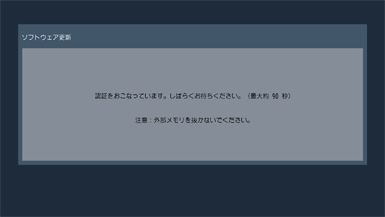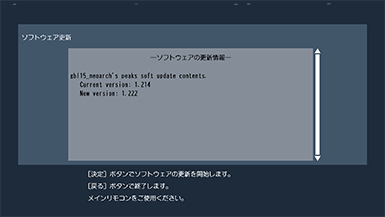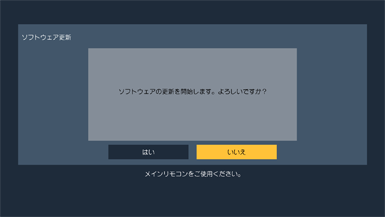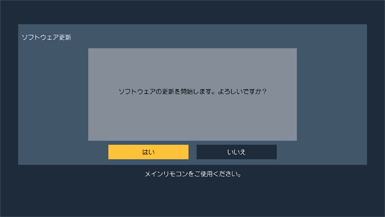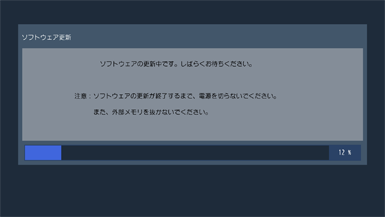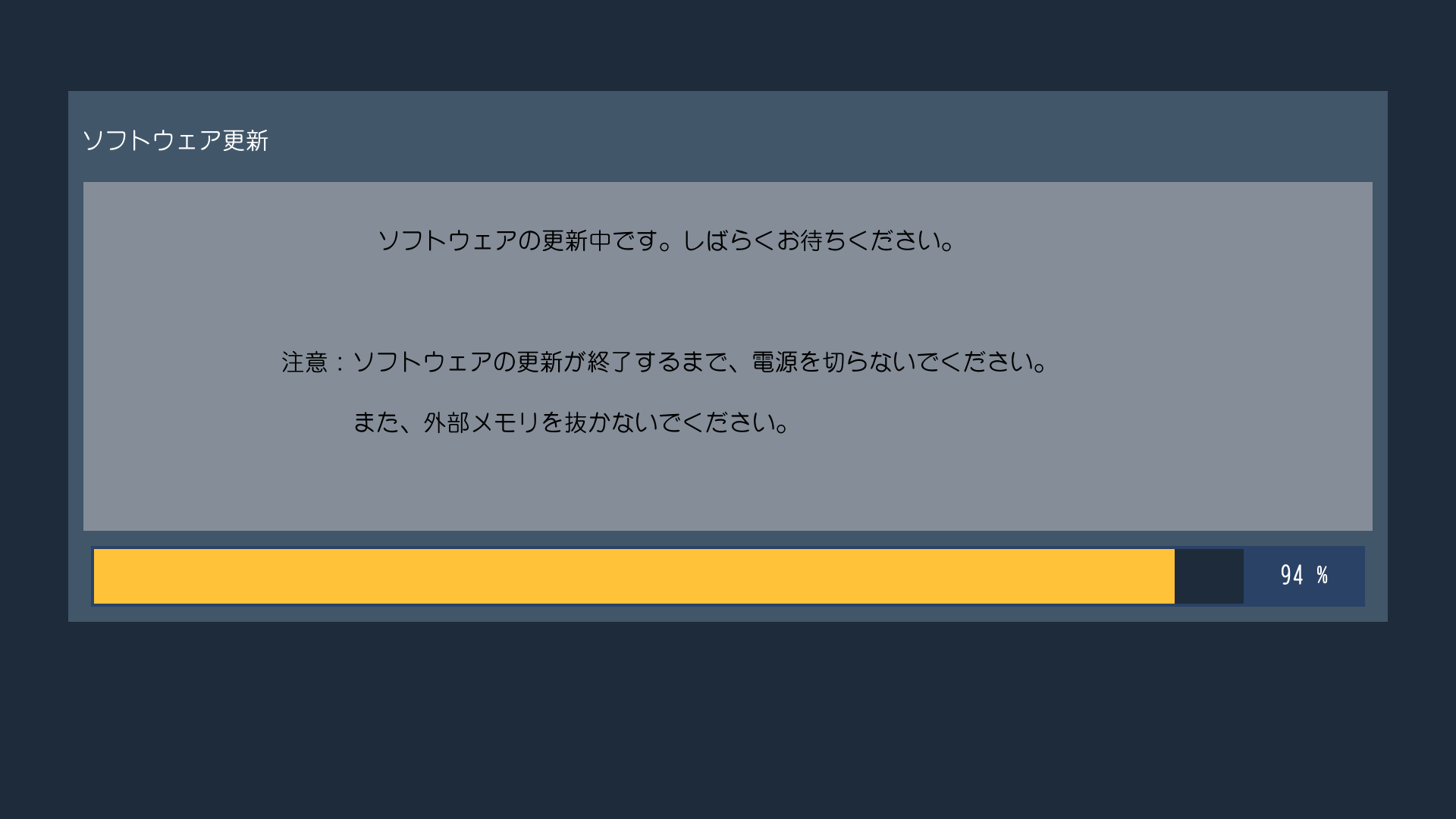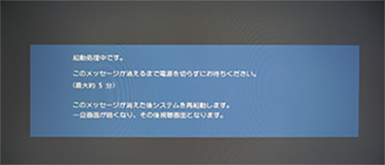ここから本文です。
動作確認情報
ステップ3 : USBメモリーに解凍したソフトウェアをコピーします
USBメモリーの準備
- 先程解凍したファイルよりも大きな空容量のあるUSBメモリーをご準備ください。
※USBメモリーをフォーマットする場合は、プロテクトされたデータを含めて、全てのデータが消去され、回復不可能です。重要なデータは必ずバックアップを取ってください。 - USBメモリーを、パソコンのUSB端子に挿入してください。
- 解凍してできたSDDL.SECファイルをUSBメモリーのルート(*1)にコピーしてください。
(*1) ルート=ファイルの 階層構造の最上階。
ステップ4 : ファイルをコピーしたUSBメモリーをテレビに挿入します
(自動的にバージョンアップが開始されます) |
||||||||||||||||||||||||||||||||||||||||||||||||||||||||||
ご注意:バージョンアップに失敗した場合は、電源プラグをコンセントから抜き、約5秒以上後に再度電源プラグを差し込み、電源を入れてください。
また、チューナー部のソフトウエアも、最新かどうか確認の上、最新でない場合はバージョンアップの実施をお願いします。 「レイアウトフリーテレビ」ソフトウエア提供サービス でチューナー部のバージョンを確認してください。 |
||||||||||||||||||||||||||||||||||||||||||||||||||||||||||